As câmeras do iPhone tornaram-se ferramentas poderosas para capturar memórias impressionantes, mas às vezes esses vídeos gravados vêm em um formato não reconhecido universalmente, HEVC (High Efficiency Video Coding). Embora o seu iPhone possa reproduzi-los perfeitamente, outros dispositivos e plataformas podem ter dificuldades.
Felizmente, convertendo vídeos do iPhone para MP4, um formato amplamente compatível, é um processo simples. Este artigo irá guiá-lo através de vários métodos no Mac, PC com Windows e até mesmo no próprio iPhone.
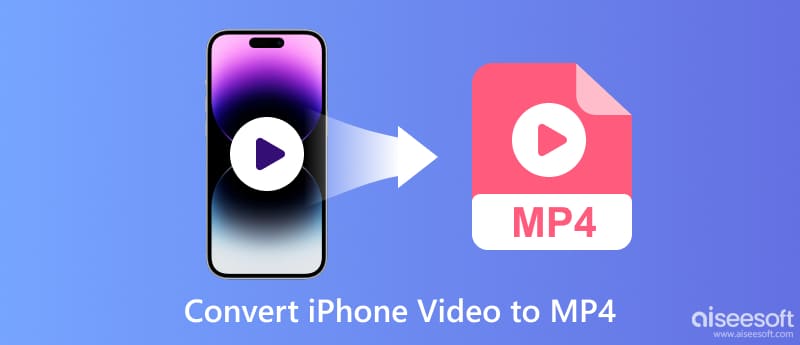
Converter os vídeos do seu iPhone para MP4 abre um mundo de possibilidades de edição e compartilhamento contínuo entre dispositivos. Esta parte irá guiá-lo na transformação de vídeos do iPhone em MP4 em seu PC Windows e Mac.
Para converter os vídeos do seu iPhone para MP4 preservando a alta qualidade original, você pode usar o poderoso Aiseesoft Video Converter Ultimate Programas. Destaca-se por seus recursos robustos e interface amigável. Esta ferramenta de conversão suporta mais de 1000 formatos de vídeo e áudio, incluindo HEVC (padrão do iPhone) para MP4. Ele permite cortar, aparar, girar, colocar marca d’água e ajustar efeitos para vídeos personalizados.
100% seguro. Sem anúncios.
100% seguro. Sem anúncios.
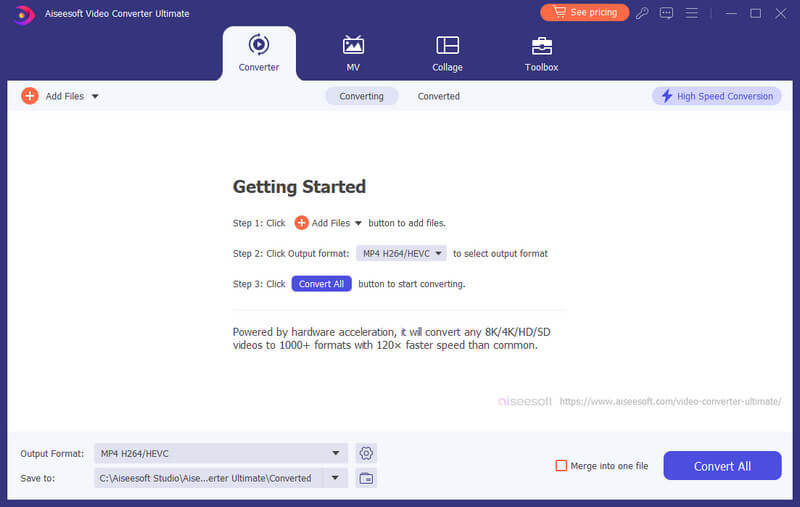
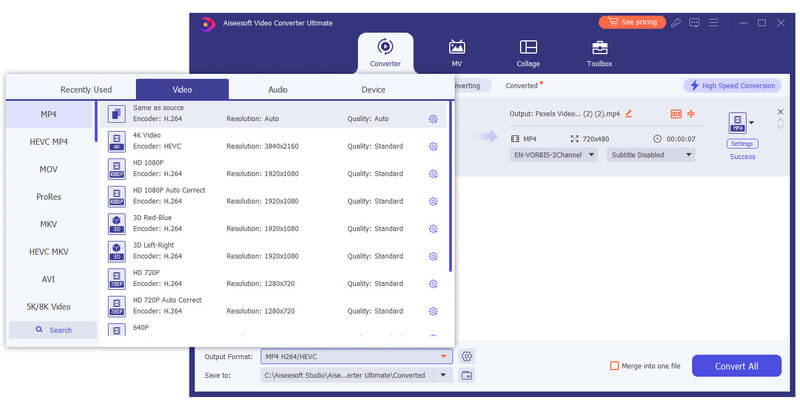
Muitos usuários elogiam a interface simples do software, achando-o intuitivo e fácil de navegar, mesmo para iniciantes. Ele pode exportar excelente qualidade de vídeo e áudio após a conversão, mesmo com arquivos compactados. Você pode experimentar o software antes de comprá-lo e garantir que ele atenda aos seus requisitos.
Embora geralmente elogiado, pode ocasionalmente ficar lento com arquivos de vídeo grandes ou de alta resolução, especialmente sem aceleração de GPU. Como usuário gratuito, você verá uma mensagem de anúncios enquanto estiver no programa.
QuickTime Player permite converter facilmente vídeos do iPhone para o formato MP4. Encontre-o na pasta Aplicativos ou pesquise-o usando o Spotlight. Importe o vídeo do seu iPhone para ele. Clique em Arquivo e escolha Exportar como.
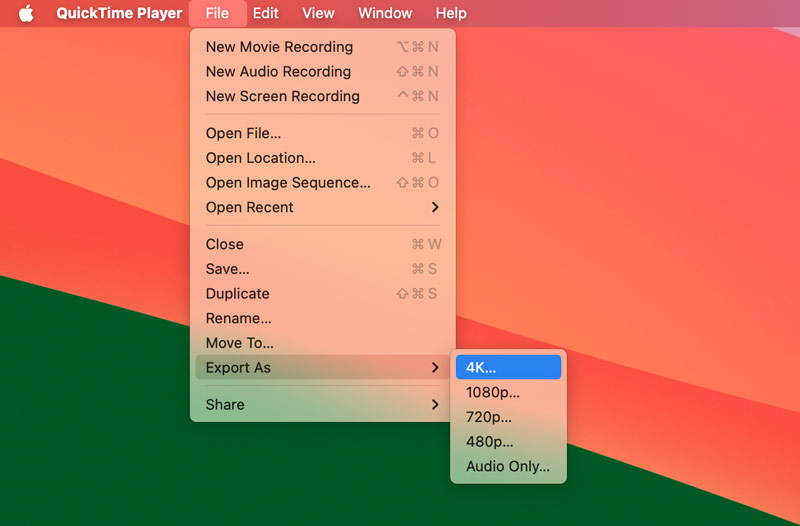
Na janela Exportar como, renomeie-o, selecione um local para salvar o arquivo MP4 convertido e escolha Maior compatibilidade (H.264) no menu Exportar. Depois disso, clique em Salvar para transformar o vídeo do iPhone em MP4.
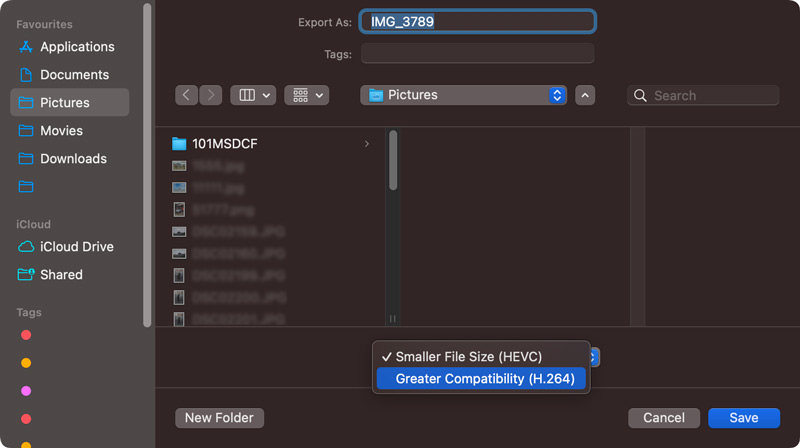
Para usuários do Windows, software gratuito de terceiros é sua melhor aposta. Aqui estão duas opções populares: Handbrake e VLC Media Player.
Handbrake oferece vários perfis predefinidos para diferentes dispositivos e plataformas. Abra o Handbrake e clique em Open Source para selecionar o arquivo de vídeo do seu iPhone. Clique em Iniciar codificação e aguarde a conclusão do processo.
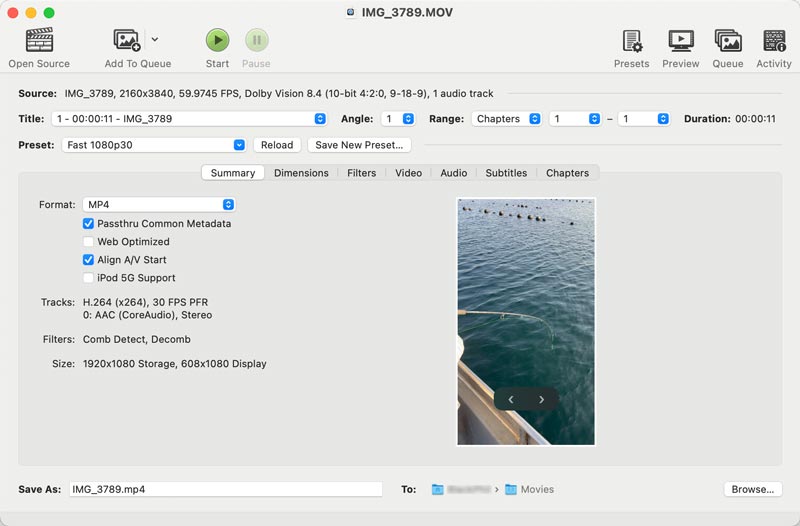
VLC é um reprodutor multimídia amplamente utilizado com recursos de conversão integrados. Suporta conversão básica para vários formatos, incluindo MP4. Obtenha o VLC Media Player no site oficial e abra-o. Clique em Mídia e escolha Converter/Salvar. Adicione o vídeo do seu iPhone e selecione Vídeo - H.264 + MP3 (MP4) em Perfil. Clique em Procurar e escolha um local adequado para salvar o arquivo MP4 convertido. Clique em Iniciar e aguarde a conclusão da conversão de vídeo do iPhone.

Atualmente, a Apple não oferece uma maneira integrada de converter vídeos diretamente para MP4 no próprio iPhone. No entanto, vários aplicativos de terceiros podem conseguir essa conversão no seu iPhone. Você pode localizar facilmente aplicativos conversores associados na App Store. Aqui estão duas opções populares e como usá-las para transformar seus vídeos capturados em MP4.
O aplicativo Video Converter pode converter vídeos do iPhone para vários formatos, incluindo MP4. Ele oferece diferentes predefinições de qualidade para equilibrar o tamanho e a qualidade do arquivo. Você pode cortar e dividir seu Gravações do iPhone dentro do aplicativo.
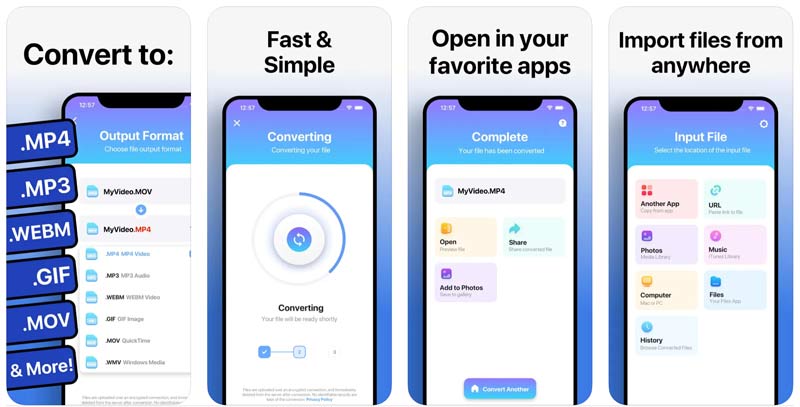
Obtenha o aplicativo Video Converter na App Store. Abra o aplicativo e conceda acesso às suas fotos. Adicione o vídeo do iPhone que deseja converter. Toque em MP4 como formato de saída. Escolha uma predefinição de qualidade desejada ou toque em Avançado para obter mais controle. Toque em Converter para salvar o vídeo do seu iPhone como MP4.
MP4 Maker pode ajudá-lo a converter vídeos para o formato MP4. Permite mesclar, cortee girar vídeos dentro do aplicativo. Ele também possui vários níveis de qualidade para arquivos menores ou de melhor qualidade.
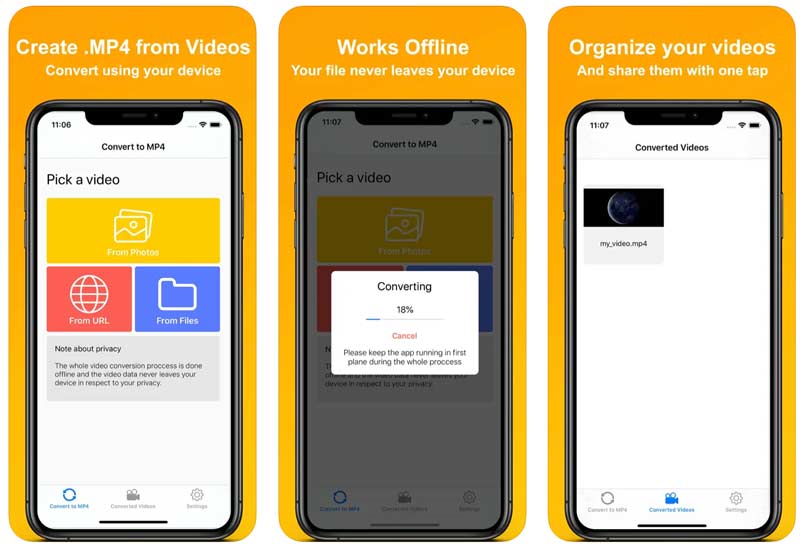
Como faço para salvar uma gravação do iPhone como MP4?
Atualmente, os iPhones não estão equipados com uma configuração para gravar vídeos diretamente no formato MP4. Mas você pode optar por gravar vídeos em HEVC e convertê-los posteriormente. Além disso, você pode explorar aplicativos como Filmic Pro ou Cinema FV-17 que oferecem mais opções de gravação, incluindo a escolha direta do formato MP4.
Todos os vídeos do iPhone são salvos como MOV?
Desde o iOS 11, os iPhones passaram a gravar vídeos no formato HEVC (High Efficiency Video Coding) por padrão. Você pode optar por gravar no formato MOV em vez de HEVC acessando Configurações > Câmera > Formatos e selecionando Mais Compatível. Essa configuração usa o codec H.264 mais antigo no contêiner MOV, garantindo maior compatibilidade, mas resultando em tamanhos de arquivo maiores.
Os atalhos do iPhone podem converter vídeos do iPhone para MP4?
Infelizmente, o aplicativo Shortcuts integrado no iPhone não pode converter vídeos diretamente para MP4. Embora o Shortcuts ofereça excelentes recursos de automação, o processamento de vídeo não é uma de suas funções nativas.
Conclusão
Os vídeos do iPhone são fantásticos para capturar momentos e memórias espontâneas. Mas quando se trata de editar, compartilhar ou enviá-los para diferentes plataformas, você pode encontrar problemas de compatibilidade. Seguindo estas etapas acima, você pode facilmente converta seus vídeos do iPhone para MP4.

O Video Converter Ultimate é um excelente conversor, editor e aprimorador de vídeo para converter, aprimorar e editar vídeos e músicas em 1000 formatos e muito mais.
100% seguro. Sem anúncios.
100% seguro. Sem anúncios.